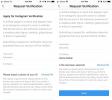كيفية تنزيل مقاطع الفيديو على iOS باستخدام VLC Player
إن تنزيل مقاطع الفيديو على iOS ليس سهلاً لأسباب عديدة ؛ ليس لدى المتصفحات على iOS دائمًا خيار حفظ ملف فيديو حتى إذا كان بإمكانهم تشغيله ، فبعض المتصفحات والتطبيقات غير قادرة للوصول إلى التخزين على iPhone أو iPad وبدلاً من ذلك فقط قم بحفظها في مكتباتهم الخاصة ، والعديد من تطبيقات الويب التي يمكنها ذلك مباشرة تنزيل مقاطع الفيديو على سطح المكتب لا تعمل على جهاز محمول. إذا كنت ترغب في تنزيل مقاطع الفيديو على iOS ، فيمكنك تجربة مشغل VLC.
سيكون هناك بعض القيود على ذلك. لن يعمل هذا مع عنوان URL لـ YouTube. إذا كان لديك تطبيق يمكنه ذلك تحميل أشرطة فيديو يوتيوبوالحصول على عنوان URL الذي يقوم بإنشائه واستخدامه بدلاً من ذلك. من المرجح أن يكون لديك حظ أفضل. هذا لن يعمل مع السيول. لن يعمل هذا أيضًا مع مجموعات البث المباشر ، أي لن تتمكن من التقاطها. الشيء الوحيد الذي يعمل معه هذا هو الارتباط الفعلي للملف والأمر متروك لك للحصول على واحد.
قم بتنزيل مقاطع الفيديو على iOS
أولاً ، احصل على رابط تنزيل للفيديو. افتح مشغل VLC وانتقل إلى علامة التبويب الشبكة. انقر على "تنزيل" وأدخل الرابط. اضغط على زر التنزيل. سيتم عرض تقدم التنزيل في مشغل VLC ، وعندما يكتمل ، يمكنك عرض الفيديو في وضع عدم الاتصال.
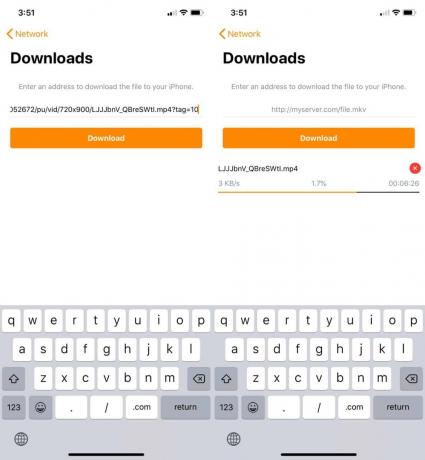
لعرض الفيديو ، افتح تطبيق الملفات على جهاز iOS وانتقل إلى مجلد مشغل VLC. الفيديو سيكون هناك هذا الفيديو موجود على جهازك ولكنه ليس في ألبوم الكاميرا. إذا لم تكن هذه مشكلة كبيرة ، فقد انتهيت ، ولكن إذا كنت تريد نقل الفيديو إلى ألبوم الكاميرا ، فيمكنك ذلك. إنها خطوة واحدة فقط.
انقر مع الاستمرار على الفيديو (أو انقر فوقه وادخل إلى خيارات إضافية) ، وفي القائمة التي تفتحها ، سترى خيار "مشاركة". انقر عليه ، وستتضمن ورقة مشاركة الإجراءات خيار "حفظ الفيديو". انقر على خيار "حفظ الفيديو" وسيتم حفظ الفيديو في ألبوم الكاميرا.

عند هذه النقطة ، لديك نسختان من الفيديو ؛ واحدة في لفة الكاميرا والأخرى في تطبيق الملفات وكلاهما يشغلان مساحة. إذا لم يكن لديك مساحة كافية ، يمكنك حذف نسخة الفيديو في تطبيق الملفات واستخدام النسخة الموجودة في ألبوم الكاميرا فقط. هذا فقط لتوفير مساحة ولا شيء آخر.
بحث
المشاركات الاخيرة
كيفية تمكين مرشحات الشاشة للتعويض عن عمى الألوان في iOS 10
لعبت الهواتف الذكية دورًا مذهلاً ، وربما لا يمكن التنبؤ به ، في مسا...
كيفية الانضمام إلى صالة الألعاب الرياضية في بوكيمون العودة
بمجرد الإمساك ببوكيمون القليلة الأولى ، تشعر أنك مضطر لاستكشاف جوان...
كيفية الحصول على حساب Instagram معتمد
يعد حساب وسائل التواصل الاجتماعي الذي تم التحقق منه ضروريًا إذا كنت...